在三星手機上關閉 Galaxy AI 的說明

如果您不再需要在三星手機上使用 Galaxy AI,您可以透過非常簡單的操作將其關閉。以下是關閉三星手機上 Galaxy AI 的說明。
GS Auto Clicker是一款易於使用且輕巧的自動點擊軟件。如果您經常使用鼠標點擊和玩遊戲,那麼可以選擇安裝GS Auto Clicker。
並非所有的遊戲都需要鼠標經常使用,特別是單擊操作,但是相反,有些遊戲需要大量使用。例如,一些戰略遊戲跟 明的Huyen Thoai,VO 林業純粹的技巧,雞侵略者 ......甚至一些劍術比賽(採摘時,垃圾郵件,大量的和使用的戰鬥法術不斷... )。
從本質上講,這只是一個小型軟件,具有在特定領域中支持用戶的作用。只需放開雙手,兩隻無畏……斷了的老鼠。在本文中,我將向您展示GS Auto Clicker中所有可用選項的效果和功能。
安裝完成後,打開GS Auto Clicker,您將看到如下主界面。
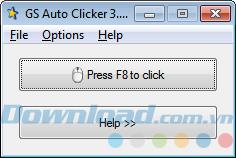
按下鼠標左鍵按下F8以打開“ 熱鍵設置”。在這裡,您可以通過單擊Click / Stop來將F8按鈕替換為所需的任何鍵或組合。
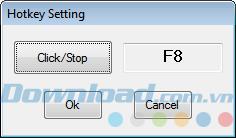
此時,F8將會顯示Please鍵,而要使用該鍵,只需在鍵盤上按F8就會出現在此框中。
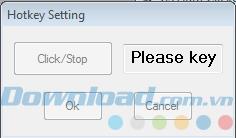
注意:
選擇一個新密鑰,單擊“ 確定”保存。
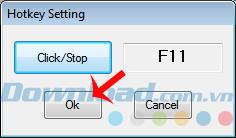
在GS Auto Clicker的主界面上,有3個選項,但最重要和使用的是Option。因為其中有許多小但極其重要的選項,例如:
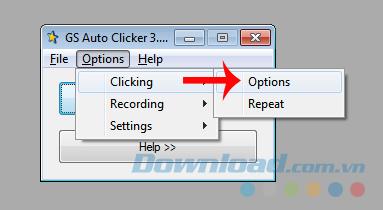
1.點擊
在“ 選項/點擊”界面中,我們還有兩個小選項,分別是:
1.1- 單擊選項
我們可以選擇在兩個項“ 鼠標”和“ 單擊為”中操作鼠標單擊(鼠標選項):
在鼠標中:
點擊中:
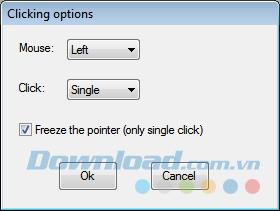
此外,“ 凍結指針(僅單擊)”選項使您可以在執行自動單擊時凍結鼠標(但是,此功能僅適用於單擊)。
進行更改,單擊確定以保存。
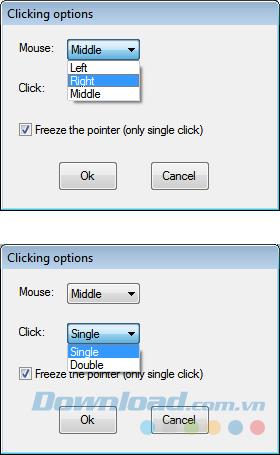
1.2-單擊重複
與上面相同,但是重複(重複單擊鼠標)允許用戶設置他們將如何單擊?點擊幾次?每次要多長時間?通過他的選擇。
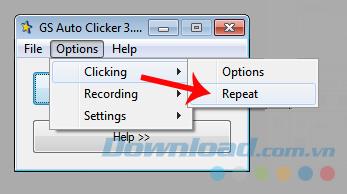
默認情況下,該軟件將處於連續點擊模式,直到用戶停止該操作- 重複操作直到停止。
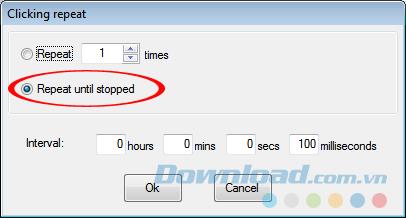
但是如果您不想這樣做,還可以設置自己,讓該軟件單擊“ 重複”部分,以單擊所需的次數。
使用“間隔”,您可以做更多的事情,因為這是設置時間(每次單擊鼠標之間的距離)需要多長時間才能完成1次點擊的動作。
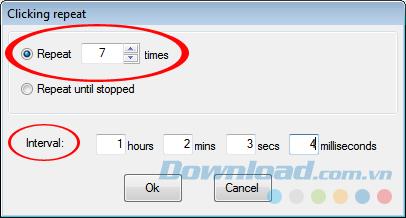
2.錄音
在本節中,我們僅嘗試一個選項,而且還嘗試一項非常重要的功能。那就是多次點擊。
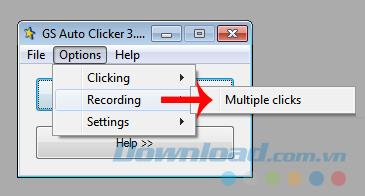
只需左鍵單擊以打開“ 記錄多次點擊”對話框,然後:
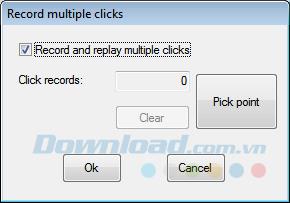
然後在要設置的位置連續單擊,並讓GS Auto Clicker為您單擊。可以看出,我們將懸停的每個位置都有其自己的坐標,選擇這些位置,然後單擊確定進行保存。
科點擊記錄將記錄您所選擇的點的總數。
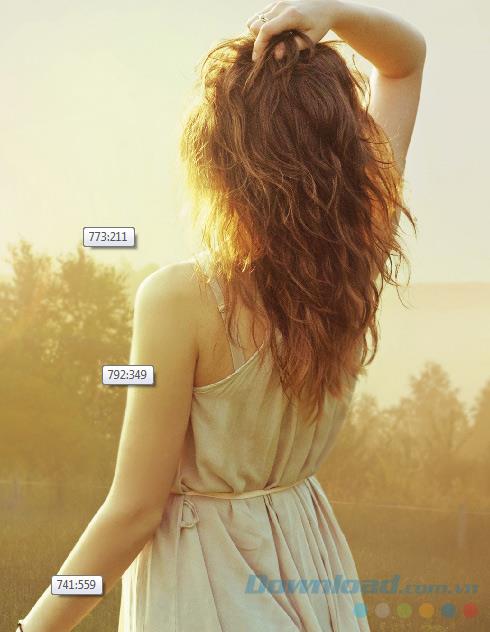
但是,應注意的是,此方法僅適用於具有固定屏幕的遊戲,不能保持不變。
3.設定
用戶可以更改此項目,例如:
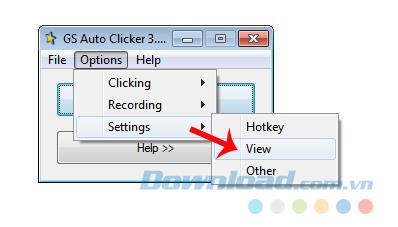
熱鍵不再重複,查看設置:
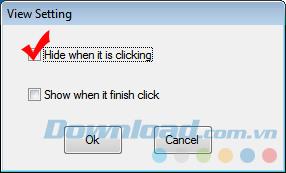
最終選項“ 其他”是GS Auto Clicker用戶可以在其中設置計算機的地方。
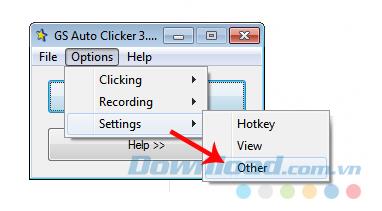
包括:
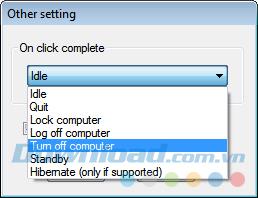
如果您需要在戰鬥時幫助您單擊的人,GS Auto Clicker是您需要的助手。查看本教程,以最佳方式使用GS Auto Clicker。
祝您執行成功!
如果您不再需要在三星手機上使用 Galaxy AI,您可以透過非常簡單的操作將其關閉。以下是關閉三星手機上 Galaxy AI 的說明。
如果您不需要在 Instagram 上使用任何 AI 角色,您也可以快速將其刪除。這是在 Instagram 上刪除 AI 角色的指南。
Excel 中的 delta 符號,又稱為三角形符號,在統計資料表中使用較多,用來表示增加或減少的數字,或根據使用者意願表示任何資料。
除了共享顯示所有工作表的 Google Sheets 檔案外,使用者還可以選擇共享 Google Sheets 資料區域或共享 Google Sheets 上的工作表。
基本上,在 iPhone 上刪除 eSIM 的操作也很簡單,我們可以遵循。以下是在 iPhone 上移除 eSIM 的說明。
除了在 iPhone 上將 Live Photos 儲存為影片之外,用戶還可以非常簡單地在 iPhone 上將 Live Photos 轉換為 Boomerang。
許多應用程式在您使用 FaceTime 時會自動啟用 SharePlay,這可能會導致您意外按錯按鈕並破壞正在進行的視訊通話。
當您啟用「點擊執行」時,該功能會運行並瞭解您點擊的文字或圖像,然後做出判斷以提供相關的上下文操作。
打開鍵盤背光會使鍵盤發光,這在光線不足的情況下操作時很有用,或者讓您的遊戲角落看起來更酷。以下有 4 種方法可以開啟筆記型電腦鍵盤燈供您選擇。
有許多方法可以在 Windows 10 上進入安全模式,以防您無法進入 Windows。若要在啟動電腦時進入安全模式 Windows 10,請參閱下方來自 WebTech360 的文章。
Grok AI 現在已擴展其 AI 照片產生器,將個人照片轉換為新的風格,例如使用著名動畫電影創建吉卜力工作室風格的照片。
Google One AI Premium 提供 1 個月的免費試用,用戶註冊即可體驗 Gemini Advanced 助理等多項升級功能。
從 iOS 18.4 開始,蘋果允許用戶決定是否在 Safari 中顯示最近的搜尋。
Windows 11 在截圖工具中整合了 Clipchamp 影片編輯器,以便用戶可以隨意編輯視頻,而無需使用其他應用程式。
漏斗圖通常描述不同階段如何合併為較小的輸出。這是在 PowerPoint 中建立漏斗圖的指南。













